So ändern Sie die Spaltenreihenfolge in Excel 2010
Letzte Aktualisierung: 7. November 2019
Wenn Sie lernen, wie Sie Ihre Spaltenreihenfolge in Excel anpassen, können Sie schnell Probleme beheben, die es den Benutzern möglicherweise erschweren, die Daten in Ihrer Tabelle zu verstehen. Die Möglichkeit von Excel, Sie mit ganzen Datenspalten gleichzeitig interagieren zu lassen, kann bei der Neuorganisation der Daten in Ihren Tabellenkalkulationen immens hilfreich sein und die Behebung von Fehlern, die durch ein von Ihnen entdecktes anfängliches Tabellenkalkulationslayout verursacht wurden, erheblich vereinfachen. Dies ist nicht mehr ideal .
Die Organisation von Daten in Microsoft Excel 2010 kann häufig genauso wichtig sein wie die tatsächlichen Daten selbst. Dies gilt insbesondere dann, wenn Sie Berichte erstellen, die von Kollegen und Vorgesetzten gelesen werden müssen. Gelegentlich stellen Sie möglicherweise fest, dass sich einige Daten nicht am besten Speicherort befinden und nützlicher wären, wenn sie verschoben würden. Wenn es sich bei diesen Daten um eine gesamte Spalte handelt, können Sie eine in Excel 2010 integrierte Funktion nutzen, mit der Sie eine gesamte Spalte auf einmal verschieben und dann an einem anderen Speicherort ablegen können.
Wie platziere ich eine Spalte an einem anderen Ort in Excel 2010?
Dieses Tutorial kann als Änderung der Spaltenreihenfolge in Excel durch Ausschneiden und Einfügen zusammengefasst werden. Während Sie möglicherweise zuvor versucht haben, Ihre Daten zu kopieren und einzufügen, führt dies tatsächlich zu korrekt organisierten Spalten ohne unnötige leere Zellen. Mit Excel können Sie Daten von einem Speicherort ausschneiden und in einen anderen einfügen. Sie können jedoch auch Datengruppen ausschneiden und an einem neuen Speicherort einfügen. Dies ist eine kleine, aber wichtige Unterscheidung, da dadurch das Verschieben einer Spalte in Excel etwas sauberer wird. Führen Sie daher die folgenden Schritte aus, um zu erfahren, wie Sie eine Spalte in Excel 2010 verschieben.
Schritt 1: Öffnen Sie die Tabelle, die Sie in Excel 2010 bearbeiten möchten.
Schritt 2: Klicken Sie mit der rechten Maustaste auf die Spaltenüberschrift (den Buchstaben oben in der Spalte), die Sie verschieben möchten, und klicken Sie dann auf die Option Ausschneiden .

Schritt 3: Klicken Sie mit der rechten Maustaste auf die Spaltenüberschrift rechts von der Stelle, an der die Spalte verschoben werden soll, und klicken Sie dann auf die Option Schnittzellen einfügen . Zum Beispiel möchte ich meine ausgeschnittene Spalte so verschieben, dass sie direkt rechts von Spalte A liegt, also habe ich mit der rechten Maustaste auf Spalte B geklickt.
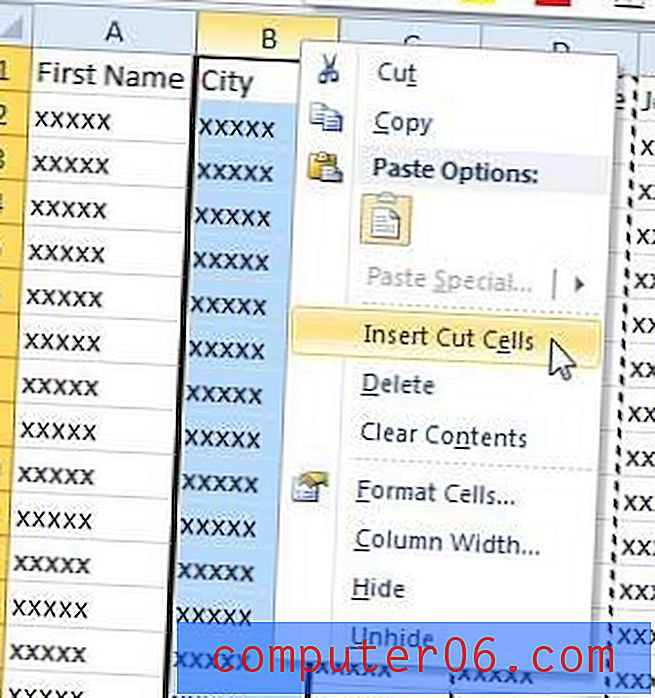
Zusammenfassung - So ändern Sie die Spaltenposition in Excel
- Wählen Sie den Spaltenbuchstaben der Spalte aus, die Sie verschieben möchten.
- Klicken Sie mit der rechten Maustaste auf den ausgewählten Spaltenbuchstaben, und klicken Sie dann auf die Option Ausschneiden.
- Klicken Sie auf den Spaltenbuchstaben rechts neben der Stelle, an der Sie Ihre ausgeschnittene Spalte einfügen möchten.
- Klicken Sie mit der rechten Maustaste auf diesen Spaltenbuchstaben, und klicken Sie dann auf die Option Schnittzellen einfügen.
Sie können mehrere Spalten in Excel verschieben, indem Sie auf die Spalte ganz links klicken, die Sie verschieben möchten, dann die Umschalttaste auf Ihrer Tastatur gedrückt halten und auf die Spalte ganz rechts klicken, die Sie verschieben möchten. Dadurch werden sowohl diese Spalten als auch alle Spalten zwischen ihnen ausgewählt. Sie können dann auf dieselbe Weise die ausgewählten Spalten ausschneiden und die ausgeschnittenen Zellen einfügen, die Sie in der obigen Anleitung zum Verschieben einer einzelnen Spalte verwendet haben.
Wenn Sie nach einer Möglichkeit suchen, eine leere Spalte in eine vorhandene Tabelle einzufügen, können Sie diesen Artikel lesen.
Haben Sie nach einem einfachen, aber nützlichen Geschenk gesucht, das ein Freund oder ein Familienmitglied lieben wird? Sie können bei Amazon personalisierte Geschenkkarten in beliebiger Höhe erstellen. Klicken Sie hier, um alle verfügbaren Optionen anzuzeigen.



